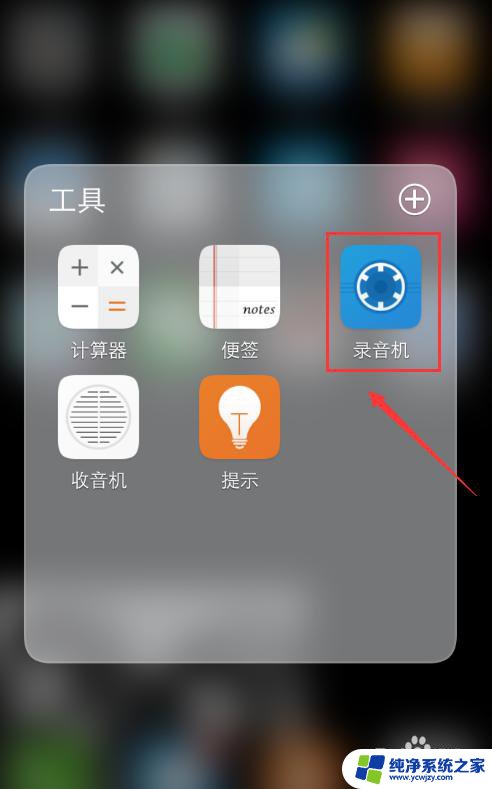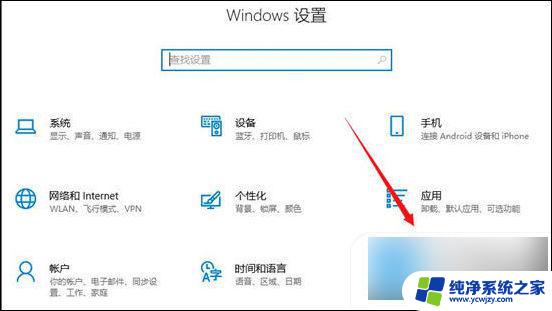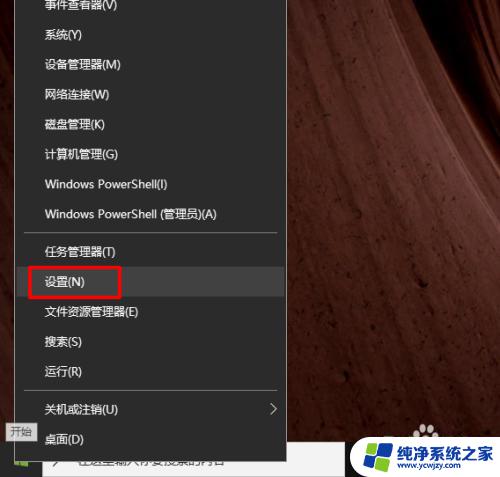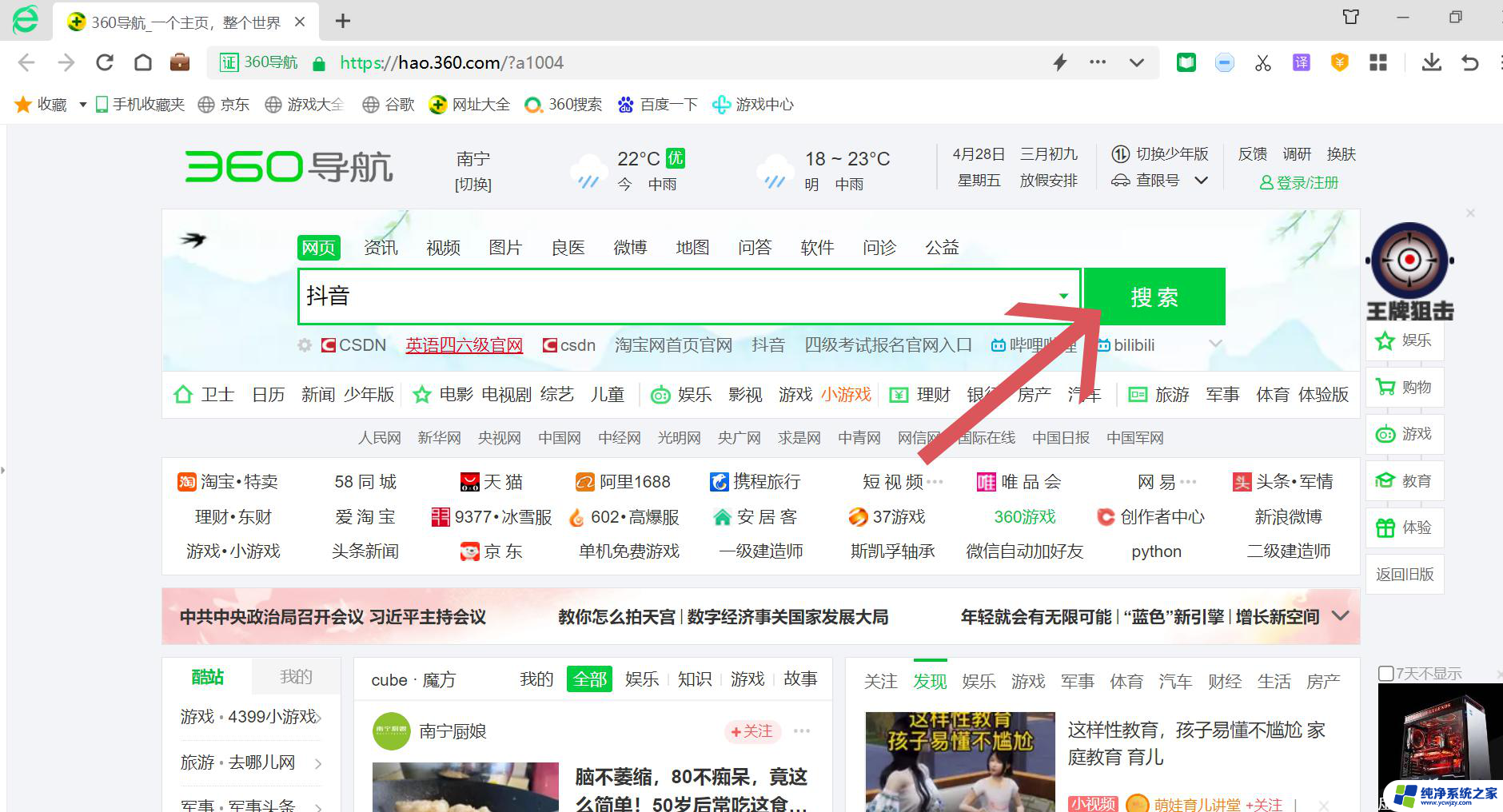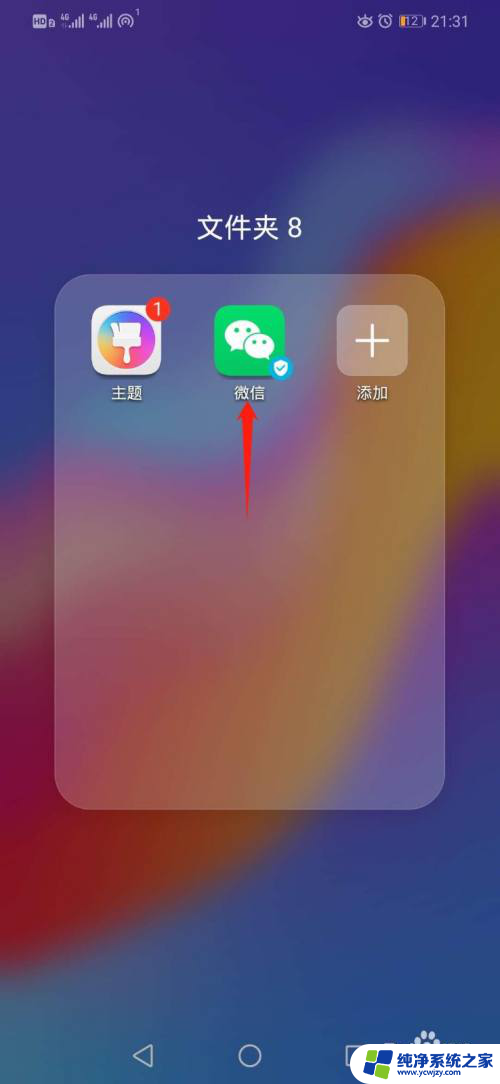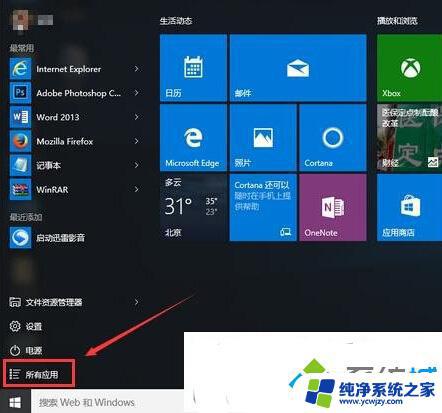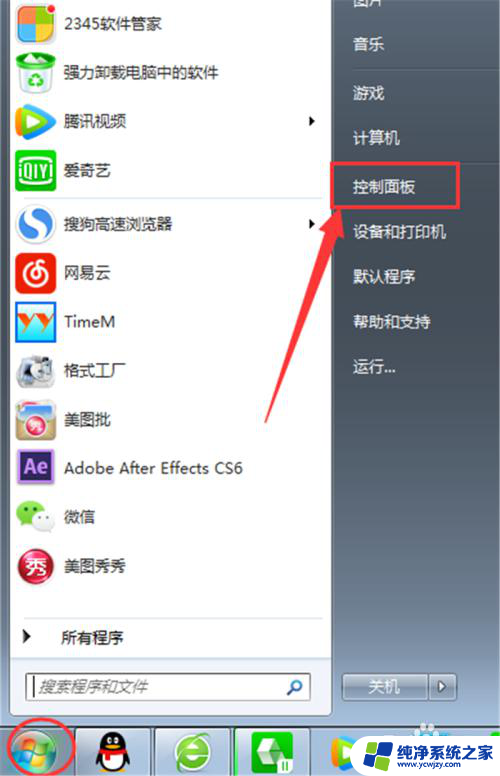电脑如何开启录音 电脑如何录音软件选择
电脑如何开启录音,如今电脑已经成为了我们生活中必不可少的工具之一,除了能够帮助我们完成各种任务,如文字处理、网上冲浪等,电脑还具备了录音的功能。无论是进行语音通话、制作音频文件,还是录制自己的声音,电脑都能轻松胜任。如何开启电脑的录音功能呢?同时如何选择一款适合自己的录音软件呢?在本文中我们将一一解答这些问题,帮助大家更好地利用电脑进行录音。
方法如下:
1.我们先点击电脑左下角的“开始”按钮选项,或者按键盘左下方的win键。打开开始菜单。

2.打开后,我们点击如图的搜索框,在这里我们可以搜索应用程序、文档等内容。
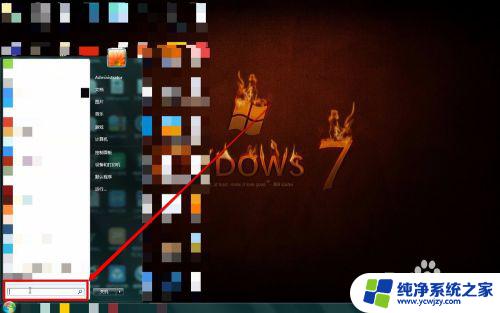
3.在搜索框内输入“录音机”,查找windows系统中的录音机程序。并点击搜索结果,打开录音机。
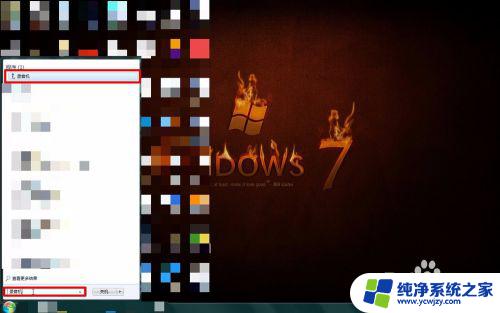
4.一个小巧的录音机就展现在我们的眼前,我们可以看到上面有一个“开始录制”的按钮。准备好后就可以开始录制录音设备捕捉到的音频了。
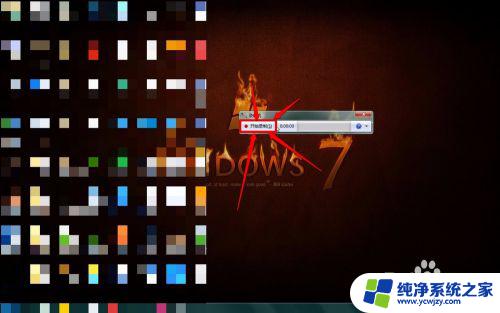
5.如果我们录制好了,便可以点击上面的停止录制按钮,停止录制。

6.然后会弹出来保存的窗口,选择要保存的位置。根据需要更改文件名,然后便可以点击“保存”来进行储存了。

以上是电脑如何开启录音的全部内容,如果您还有疑问,请参考小编提供的步骤进行操作,希望这能对您有所帮助。